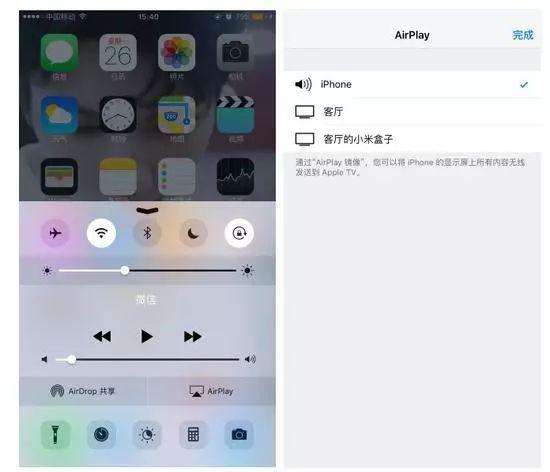win10系统设置办公版(Win10学院Win7桌面小工具)
IT之家(www.ithome.com):Win10学院:Win7桌面小工具,Win10也可以有
直到现在,仍然有很多用户非常喜欢Win7的桌面小工具。该功能从WindowsVista时代开始加入,不过到了Win8时候,微软公司完全移除了这个功能。因为微软公司认为,能够实时更新的动态磁贴将取代该功能。现在有更简单的方式为Windows10添加桌面小工具功能,一起来看下。

1、从GadgetsRevived网站上,下载桌面小工具的安装程序“Desktop Gadgets Installer”,或通过下方的下载按钮进行下载;
2、然后,双击安装“Desktop Gadgets Installer”;

3、在桌面空白处,点击鼠标右键。看看桌面小工具是不是回来了?


这里由于Win10系统DWM(桌面窗口管理器)以及Aero主题的改变,原来毛玻璃透明效果的小工具窗口显示或有错误,比如像上图这样左右不同色。不过,这并不影响这些小工具的使用。
如果你调整了显示器DPI缩放级别,那么在Win10下,你可能会遇到小工具显示错误问题,下面是解决方法:

1、关闭所有桌面小工具,然后在任务管理器(可通过在底部任务栏上,单击鼠标右键打开)中终止”Windows Desktop Gadgets“进程;

2、进入以下位置:“C:\Program Files\Windows Sidebar\Gadgets”,然后再找到具体出问题的小工具所对应的文件夹,例如“CPU.Gadget”。之后你会在“zh-CN”这个文件夹中发现一个名为gadget.xml的文件。

3、使用记事本来打开这个gadget.xml文件,将<autoscaleDPI><!--_locComment_text="{Locked}"-->true</autoscaleDPI>这一行中的ture改为false,然后保存修改,并选择将该文件保存到桌面。然后在从桌面上拷贝到文件夹中替换掉原来的文件。好了,现在就可以正常显示小工具了。

要删除小工具也很简单,只需要到控制面板——程序和功能中,将该程序卸载掉就可以了。
,免责声明:本文仅代表文章作者的个人观点,与本站无关。其原创性、真实性以及文中陈述文字和内容未经本站证实,对本文以及其中全部或者部分内容文字的真实性、完整性和原创性本站不作任何保证或承诺,请读者仅作参考,并自行核实相关内容。文章投诉邮箱:anhduc.ph@yahoo.com